Historique d'une mission
Introduction
L'historique des missions permet de recenser et de centraliser tous les événements liés à une mission. L'interface se compose d'une liste dans laquelle il est possible de filtrer par type afin de rapidement consulter ou rechercher un événement par son type.
Vous pouvez également mettre vos propres commentaires dans l'historique.
Consulter l'historique
Pour consulter l'historique d'une mission, sélectionnez la mission souhaitée puis allez dans l'onglet Historique.
Vous aurez ensuite l'interface suivante :
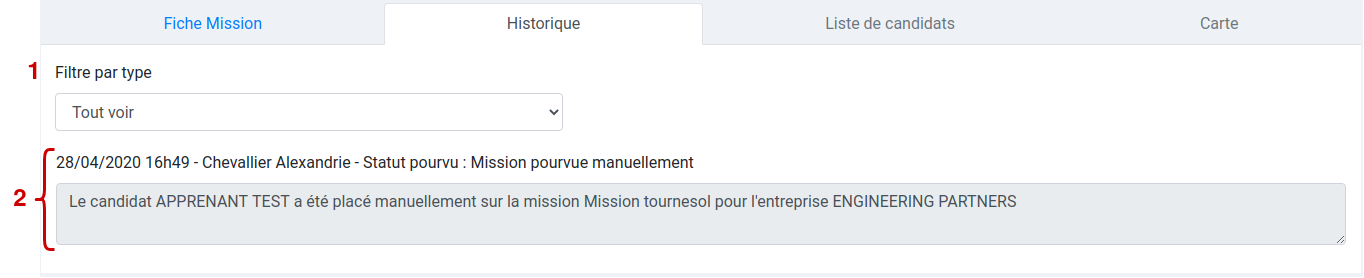
Les événements sont classés par grande catégorie puis par type d’événement.
Voici la liste des événements des missions :
- Commentaire manuel
- Mission : Modifiée
- Statut mission : Modifié
- Statut pourvu : Mission pourvue manuellement
Certains microservices rajoutent des types d’événements à cette liste.
Ajouter un commentaire manuel
Pour ajouter un commentaire manuel dans l'historique d'une mission, rendez-vous sur la mission de votre choix dans laquelle vous voulez ajouter un commentaire, puis cliquez sur le bouton Ajouter un commentaire situé dans le menu d'action à droite de votre écran.
Vous obtiendrez la modale suivante :
Ajoutez votre message et cliquez sur Ajouter pour enregistrer votre commentaire dans l'historique.
Vous pourrez retrouver facilement vos commentaires en filtrant par le type Commentaire manuel.
L'icône de micro vous permet d'activer la fonction de dictée.


